电脑打开软件弹出微软商店 win10打开程序跳转到应用商店如何停止
更新时间:2023-08-31 11:42:42作者:yang
电脑打开软件弹出微软商店,随着科技的不断进步,电脑已经成为我们生活中必不可少的工具之一,有时候在打开电脑软件时,我们会遇到一些烦人的弹窗广告,比如微软商店的弹窗。特别是在使用Windows 10操作系统时,打开程序时会自动跳转到应用商店,给用户带来了一定的困扰。有没有方法可以停止这种弹窗的出现呢?下面我们将探讨如何解决这一问题。
操作方法:
1.只要运行安装程序,会自动打开微软应用商店 ,而并不执行安装程序。如下图所示,当运行qq安装程序时。自动弹出了微软应用商店。
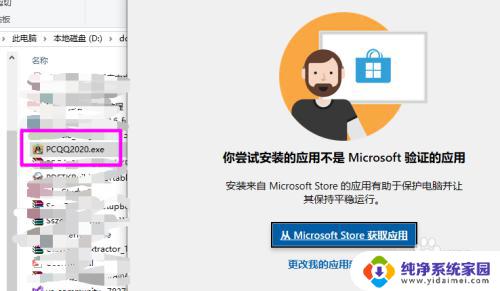
2.解决方法,在开始上右键点设置按钮。
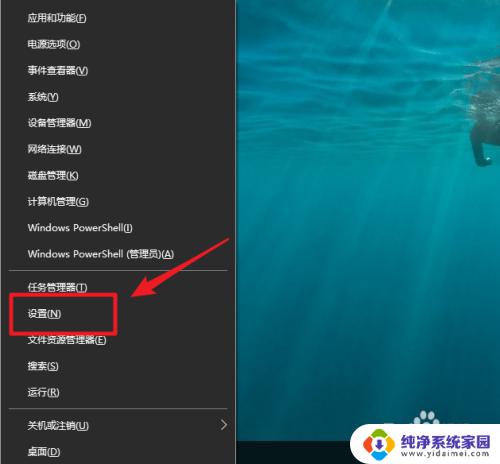
3.点应用。
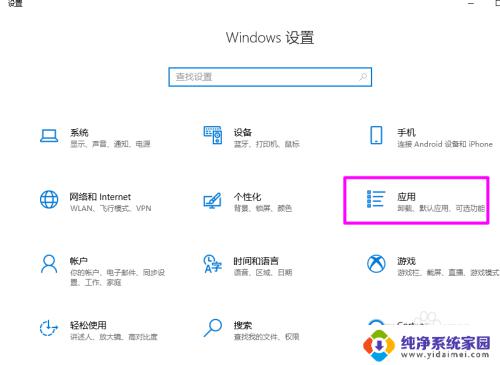
4.看看获取应用的位置是不是设置为了仅微软应用商店。错误原因就出在这里。
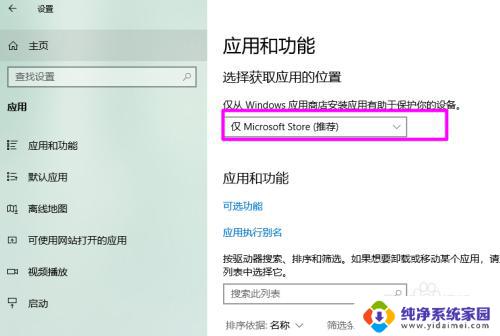
5.点下拉按钮。选择下图所示的选项。
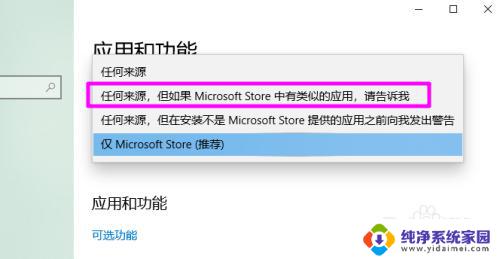
6.设置完成即可正常安装程序了。
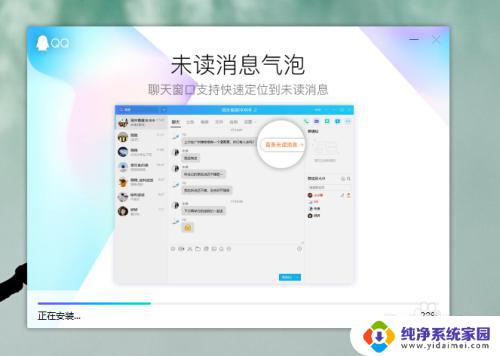
以上就是电脑打开软件弹出微软商店的全部内容,如果你遇到了这种情况,可以按照以上方法解决,希望这篇文章可以帮助到你。
电脑打开软件弹出微软商店 win10打开程序跳转到应用商店如何停止相关教程
- win10应用商店打不开131500 win10应用商店打不开白屏怎么办
- win10打不开微软商店 Win10微软商店无法访问怎么办
- 微软商城打不开怎么办 Win10系统应用商店打不开的解决方法
- win10专业版应用商店在哪 Win10电脑应用商店打不开
- 关闭win10应用商店 Windows 10如何禁用微软应用商店
- win10微软商店找不到 win10自带的微软商店找不到怎么办
- win10删除应用商店 Win10如何卸载系统自带应用商店
- win10商城在哪 在Windows 10上打开微软商店的方法
- win10m关闭应用商店 如何在Windows10停用Microsoft Store应用程序
- win10应用商店账户 Win10应用商店提示关闭用户账户
- 怎么查询电脑的dns地址 Win10如何查看本机的DNS地址
- 电脑怎么更改文件存储位置 win10默认文件存储位置如何更改
- win10恢复保留个人文件是什么文件 Win10重置此电脑会删除其他盘的数据吗
- win10怎么设置两个用户 Win10 如何添加多个本地账户
- 显示器尺寸在哪里看 win10显示器尺寸查看方法
- 打开卸载的软件 如何打开win10程序和功能窗口